
Google ha rilasciato l'anteprima per sviluppatori della prossima versione di Android, provvisoriamente intitolata Android O. Come per qualsiasi aggiornamento importante, alcune nuove funzionalità si distinguono. E non devi aspettare di metterti le mani addosso.
Al momento, Android O Developer Preview è disponibile solo per dispositivi Nexus e Pixel selezionati, in particolare Nexus 5X, Nexus 6P, Nexus Player, Pixel C, Pixel e Pixel XL. Ma se il tuo dispositivo non è elencato, puoi ottenere alcune delle sue migliori funzioni tramite app di terze parti.
1. Posticipa e notifiche di gruppo
Android O porta due interessanti interazioni alle notifiche. È possibile posticipare una notifica Come salvare le notifiche in Android e impostare promemoria per loro Come salvare le notifiche su Android e impostare promemoria per loro Non perdere mai più una notifica utilizzando una di queste app. Leggi di più in modo che vada via adesso e ritorni tra 15 minuti o un limite di tempo specificato. Puoi anche creare "canali di notifica", il che è un modo elegante per dire che puoi raggruppare determinate app sotto un'intestazione di notifica.
Ad esempio, puoi mettere tutte le tue diverse app di messaggistica sotto un canale "Messengers". Quindi, invece di cinque notifiche diverse, vedrai solo una notifica. Toccalo per rivelare gli altri.
Snowball è un'app Android gratuita che ti offre già queste funzionalità. Snooze in Snowball funziona esattamente come te lo aspetteresti. Non può ancora "raggruppare" i messaggi insieme, ma ha un modo simile per alleviare le distrazioni.
Puoi nascondere le notifiche da alcune app. Inoltre, puoi dare la priorità alle app in modo che le notifiche importanti vengano visualizzate nella parte superiore del riquadro delle notifiche. In questo momento, le tue notifiche sono cronologiche. Organizzandoli per importanza, assicurati di non perdere qualcosa.
Scarica: Snowball per Android (gratuito)
2. Badge non letti su app
Li hai visti su iPhone e anche su alcune skin Android personalizzate. Skin Android. Spiegazione: Come fanno i produttori di hardware a modificare le azioni di Android? Spiegazione delle pelli Android: In che modo i produttori di hardware cambiano le azioni Android? I produttori di hardware amano prendere Android e trasformarlo in qualcosa che è interamente loro, ma è una cosa buona o cattiva? Dai un'occhiata e confronta queste diverse skin Android. Leggi di più . Quando hai notifiche o messaggi non letti in determinate app come Gmail o Twitter, vedrai un simbolo sull'icona. Il badge conta quante notifiche o messaggi non letti hai.
È una delle cose migliori degli iPhone che mancano in Android Cosa ci vorrebbe per questo fan di Apple per passare ad Android Cosa ci vorrebbe per questo fan di Apple per passare ad Android C'è un motivo per cui sto usando un iPhone invece di un Android . Ecco cosa potrebbe farmi cambiare. Leggi di più . Bene, Android O lo offre come opzione. Puoi abilitarlo in base all'app attraverso le impostazioni dell'app.

La funzione di notifica offre già questo per diverse app su Android. Non funziona con tutte le app, ma supporta le app più popolari. Notifyer sostituisce sostanzialmente l'icona della tua app sulla schermata iniziale con un widget. Questo widget mostra il conteggio non letto e avvia l'app con un tocco come faresti sempre. Semplice e facile.
Download: Notifyer per Android (gratuito)
3. Modalità Picture-In-Picture
Ecco un'altra funzione che hai già visto su iPad e skin Android personalizzate. Se stai guardando un video, Android O ti consente di continuare a guardarlo mentre passi alle app. È un po 'come un video player mobile, quindi puoi continuare a guardare mentre usi un'altra app.
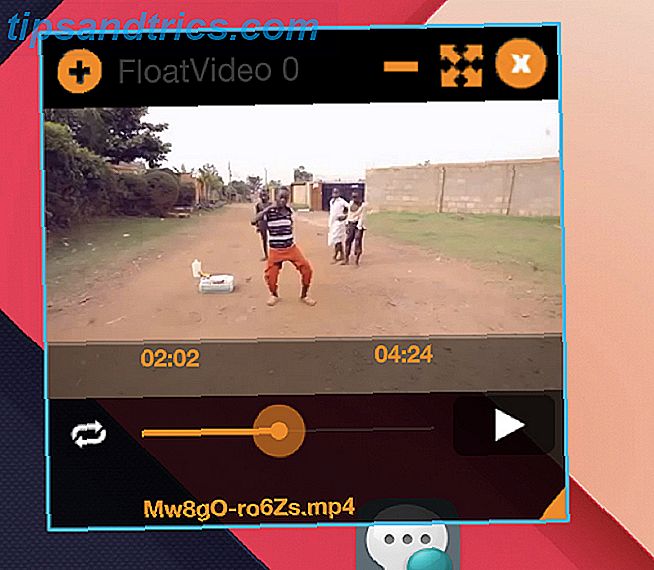
Puoi già farlo in un certo senso con la modalità schermo diviso in Android Nougat o replicando la modalità multi finestra di Samsung Ottieni la funzionalità Multi Window di Samsung su qualsiasi dispositivo Android Ottieni la funzionalità Multi Window di Samsung su qualsiasi dispositivo Android Tutti i nuovi dispositivi Samsung Galaxy sono dotati di Multi Window, una funzionalità eccezionale che ti consente di eseguire più app contemporaneamente. Ma come si ottiene questo su un dispositivo non Samsung? Leggi di più . Collega il video alla parte di divisione permanente e utilizza l'app nell'altra parte.
Sui telefoni più vecchi, alcune app ti daranno qualcosa di simile. Ad esempio, Floating Tube lo replica per YouTube. Float Video Player ti consente di guardare qualsiasi video in una finestra mobile. E Flyperlink è un browser fluttuante decente per altre esigenze.
Scarica: Floating Tube per Android (gratuito)
Scarica: Float Video Player per Android (gratuito)
Scarica: Flyperlink per Android (gratuito)
4. Gestore di file migliorato
Android O è dotato di un esploratore e gestore di file nuovi e migliorati. Usa il linguaggio di progettazione dei materiali per sembrare attraente e aggiunge alcune nuove funzionalità e opzioni.
Detto questo, non può competere con molti dei migliori esploratori di file Android ES File Explorer: è il miglior file manager per Android? ES File Explorer: è il miglior file manager per Android? EF File Explorer è l'opzione migliore per visualizzare e gestire i file sul tuo dispositivo Android? Leggi di più . Se vuoi la cosa più vicina a ciò che ottieni su Android O, prova Solid Explorer, che sembra abbastanza simile. Ha tutte le funzionalità dell'esploratore di Android O e poi alcuni.
Scarica: Solid Explorer per Android (gratuito)
5. Blocca scorciatoie schermo
Infine, Android O ti consente di aggiungere scorciatoie alle tue app preferite sulla schermata di blocco. Finora, è stata un'omissione sconcertante da parte di Google, che richiede passaggi non necessari per avviare un'applicazione.
E no, non devi assolutamente aspettare che Android O faccia questo. Ricorda, puoi installare app snazzy di sostituzione della schermata di blocco per Android 3 Migliori app gratuite di sostituzione della schermata di blocco per Android 3 Migliori app gratuite di sostituzione della schermata di blocco per Android Chiamando tutti gli smanettatori Android! Sei stanco di guardare lo stesso, noioso schermo ogni volta che svegli il telefono dal sonno? Perché non personalizzarlo e dare nuova vita al tuo telefono? Leggi di più .
Scarica Start, una tale sostituzione della schermata di blocco, e sarai pronto per partire. Ha una semplice configurazione per aggiungere scorciatoie per le tue app preferite alla schermata di blocco. Scorri o tocca due volte l'app nella schermata di blocco per avviarla. Avrai anche funzionalità simili con GO Locker.
Download: Inizia per Android (gratuito)
Scarica: GO Locker per Android (gratuito)
6. Avviare App Drawer Anywhere
Attualmente, nella schermata iniziale, è necessario scorrere verso l'alto dalla barra di navigazione per avviare il cassetto dell'app. In Android O, puoi scorrere verso l'alto in qualsiasi punto della schermata iniziale per accedere al tuo cassetto. È un piccolo cambiamento, ma direi dimenticarlo e scaricare App Swap.
Con App Swap, puoi accedere al tuo cassetto delle app da qualsiasi punto del telefono. Non importa se hai un telefono con chiavi fisiche fisiche o la barra di navigazione virtuale di Android. Tocca il tasto home a lungo oppure scorri verso l'alto e App Swap avvierà il cassetto dell'app. È probabilmente il modo più semplice per trovare e avviare app. 5 modi per trovare e avviare applicazioni sul tuo telefono Android. 5 modi per trovare e avviare applicazioni sul tuo telefono Android Trova le tue app più veloci e più facili con questi strumenti. Leggi di più .
Scarica: App Swap per Android (gratuito)
7. Nuovi pulsanti per la barra di navigazione
Per coloro che utilizzano la barra di navigazione su schermo, adorerai questa nuova funzionalità in Android O. Ora puoi aggiungere due pulsanti aggiuntivi alla barra di navigazione, a sinistra ea destra. Queste saranno impostazioni di sistema, non scorciatoie app. Ad esempio, puoi aggiungere un pulsante per passare più velocemente le tastiere.
Questa è l'unica funzionalità di Android O che richiede il root di Android e l'installazione del framework Xposed Personalizza il tuo telefono senza eseguire il flashing di una ROM con il framework Xposed Personalizza il tuo telefono senza eseguire il flashing di una ROM con il framework Xposed È risaputo che il modo migliore per personalizzare il tuo dispositivo Android deve visualizzarlo con una nuova ROM. È anche sbagliato. Leggi di più . Quindi dovrai installare il modulo GravityBox Xposed GravityBox Vs XBlast: qual è il miglior modulo Xposed per tutti gli usi? GravityBox Vs XBlast: qual è il miglior modulo Xposed per tutti gli usi? Tra i due grandi moduli Xposed per la personalizzazione del tuo dispositivo Android rooted, quale è il migliore? Leggi di più . GravityBox personalizza la barra di navigazione aggiungendo funzioni extra ai tre tasti esistenti. Purtroppo non è possibile aggiungere altri pulsanti, ma l'aggiunta di scorciatoie come la pressione prolungata e il passaggio rapido è un buon primo passo.
Scarica: GravityBox Module per Xposed
Perché Android O conta ancora
Mentre queste app danno un'idea di ciò che ci aspetta, non sono esattamente ciò che promette Android O. Alcuni di loro sono un'ombra pallida. E non ci sono app in grado di replicare tutte le nuove funzionalità.
Ad esempio, un grande miglioramento nella prossima versione è la modalità di risparmio della batteria. Google sta limitando l'attività in background delle app che non stai utilizzando immediatamente. Ciò si tradurrà in un significativo aumento della durata della batteria, probabilmente più della modalità Doze di Android Marshmallow Come migliorare la durata della batteria su Android 6.0 Marshmallow Come migliorare la durata della batteria su Android 6.0 Marshmallow La durata della batteria è faticosa, ma con questo trucco, è possibile spremere un molto di più dal tuo dispositivo Android 6.0 Marshmallow. Leggi di più . Tuttavia, non è possibile utilizzare un'app per farlo subito.
Quale caratteristica di Android O è la tua preferita?
Quale caratteristica di Android O trovi più eccitante? Qualcosa come le restrizioni di fondo è eccellente e molto necessaria, ma non è eccitante, vero?
Personalmente, non vedo l'ora di aggiungere pulsanti extra sulla barra di navigazione. Un rapido passaggio per le tastiere sarebbe eccellente, dato il numero di tastiere Android fantastiche e utili al giorno d'oggi. Cosa non vedi l'ora di fare?



